Poznámka
Přístup k této stránce vyžaduje autorizaci. Můžete se zkusit přihlásit nebo změnit adresáře.
Přístup k této stránce vyžaduje autorizaci. Můžete zkusit změnit adresáře.
Shrnutí
| Položka | Popis |
|---|---|
| Stav uvolnění | Obecná dostupnost |
| Produkty | Excel Power BI (sémantické modely) Power BI (Datové toky) Prostředky infrastruktury (Tok dat Gen2) Power Apps (datové toky) Dynamics 365 Customer Insights Služby analýzy |
| Podporované typy ověřování | Anonymní Windows (vyžaduje bránu) Basic (vyžaduje bránu) Webové rozhraní API Účet organizace |
| Referenční dokumentace k funkcím | OData.Feed, ODataOmitValues.Nulls |
Poznámka:
Některé funkce můžou být přítomné v jednom produktu, ale ne jiné kvůli plánům nasazení a možnostem specifickým pro hostitele.
Podporované možnosti
- Základní
- Pokročilý
- Části adresy URL
- Otevřít sloupce typu
- Výběr souvisejících tabulek
Poznámka:
Microsoft Graph se nepodporuje. Další informace: Nedostatek podpory pro Microsoft Graph v Power Query
Načtení dat z datového kanálu OData v Power Query Desktopu
Načtení dat z datového kanálu OData v Power Query Desktopu:
V prostředí pro získávání dat vyberte OData nebo kanál OData. Možnosti získání dat v Power Query Desktopu se mezi aplikacemi liší. Další informace o zkušenosti při získávání dat s Power Query Desktop pro vaši aplikaci najdete v tématu Kde získat data.
Zvolte tlačítko Základní a do textového pole zadejte adresu URL. Tato adresa URL by měla být kořenem služby OData, ke které se chcete připojit. Například zadejte
https://services.odata.org/V4/northwind/northwind.svc/. Pak vyberte OK.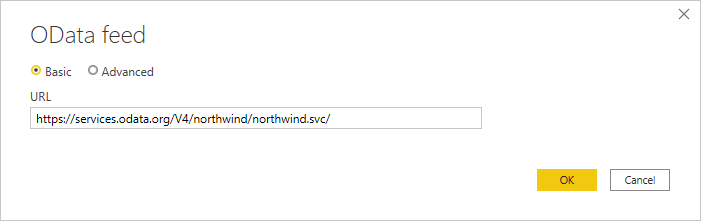
Pokud zadaná adresa URL není platná, zobrazí se
 Ikona upozornění se zobrazí vedle textového pole adresy URL .
Ikona upozornění se zobrazí vedle textového pole adresy URL .Pokud se připojujete pomocí datového kanálu OData poprvé, vyberte typ ověřování, zadejte přihlašovací údaje (v případě potřeby) a vyberte úroveň, na kterou chcete použít nastavení ověřování. Pak vyberte Připojit.
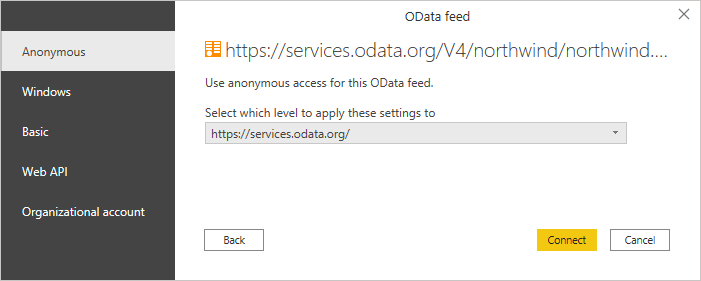
V dialogovém okně Navigátor můžete vybrat tabulku a pak buď transformovat data v Editoru Power Query výběrem možnosti Transformovat data, nebo data načíst výběrem možnosti Načíst.
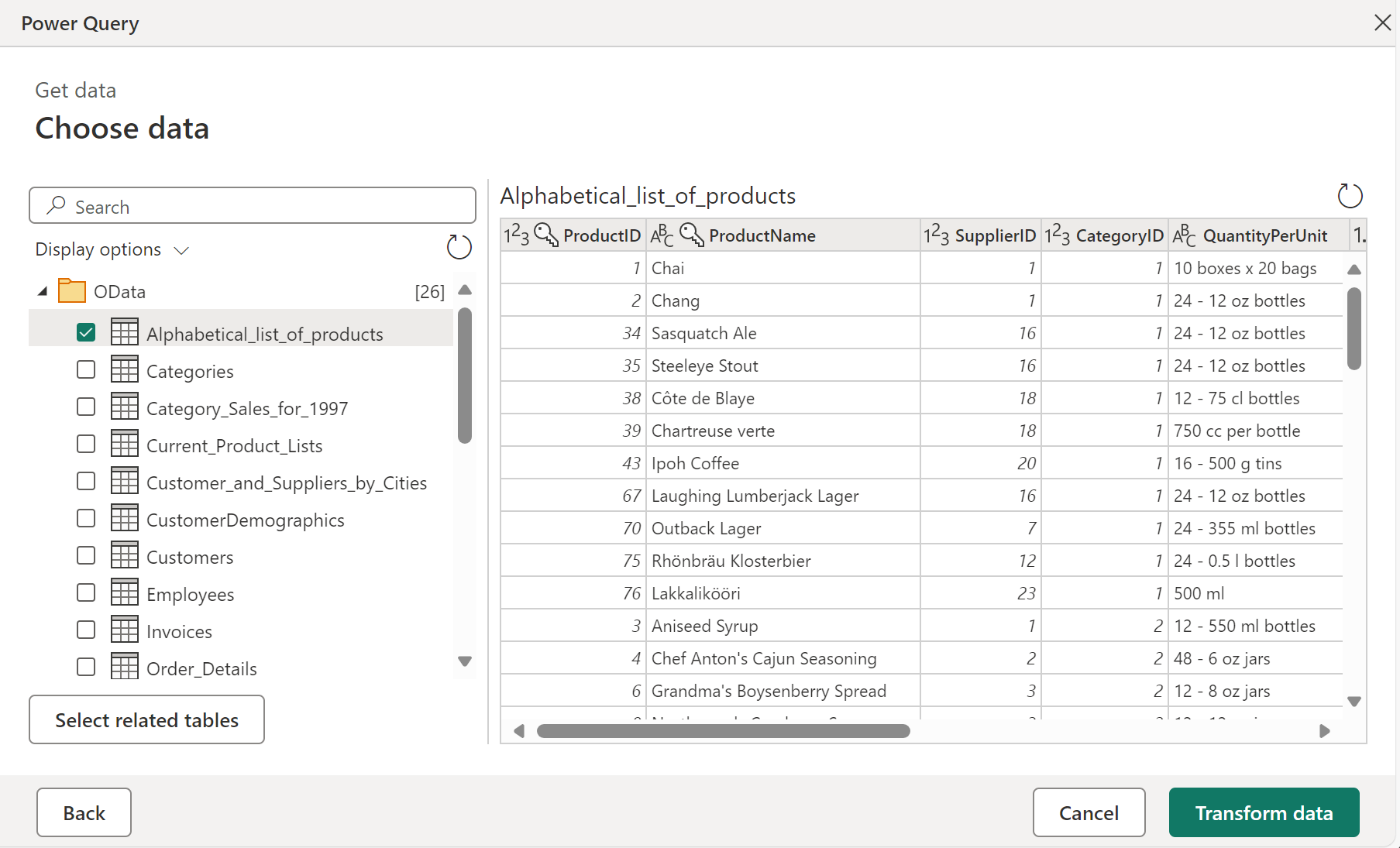
Pokud máte více tabulek, které mají přímou relaci s jednou nebo více již vybranými tabulkami, můžete vybrat tlačítko Vybrat související tabulky . Když to uděláte, naimportují se i všechny tabulky, které mají přímou relaci s jednou nebo více již vybranými tabulkami.
Načtení dat z datového kanálu OData v Power Query Online
Načtení dat z datového kanálu OData v Power Query Online:
V prostředí pro získání dat vyberte možnost OData nebo OData Feed. Různé aplikace mají různé způsoby, jak se dostat k získání dat v prostředí Power Query Online. Další informace o tom, jak získat data z aplikace do Power Query Online, najdete v tématu Kde získat data.
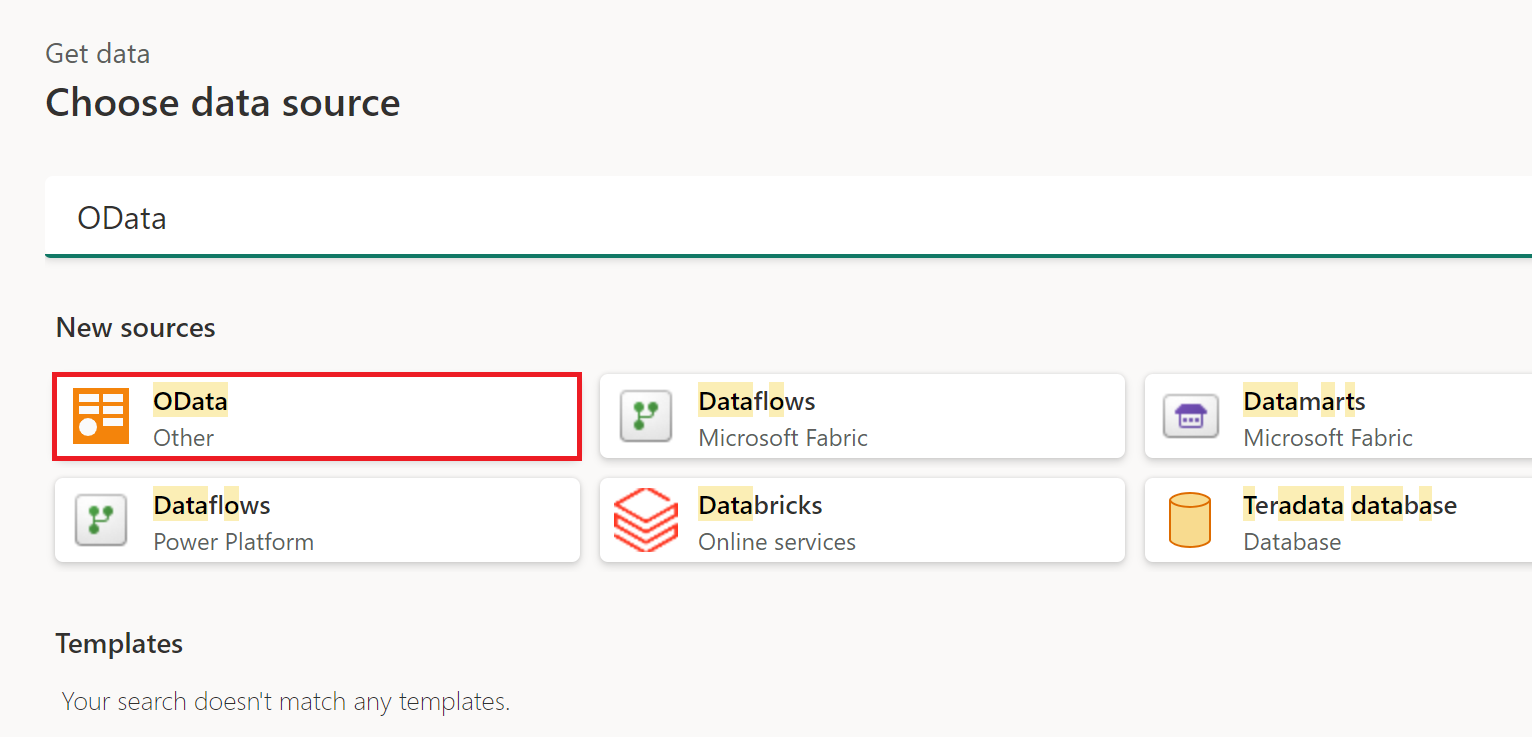
V dialogovém okně OData, které se zobrazí, zadejte do textového pole adresu URL.
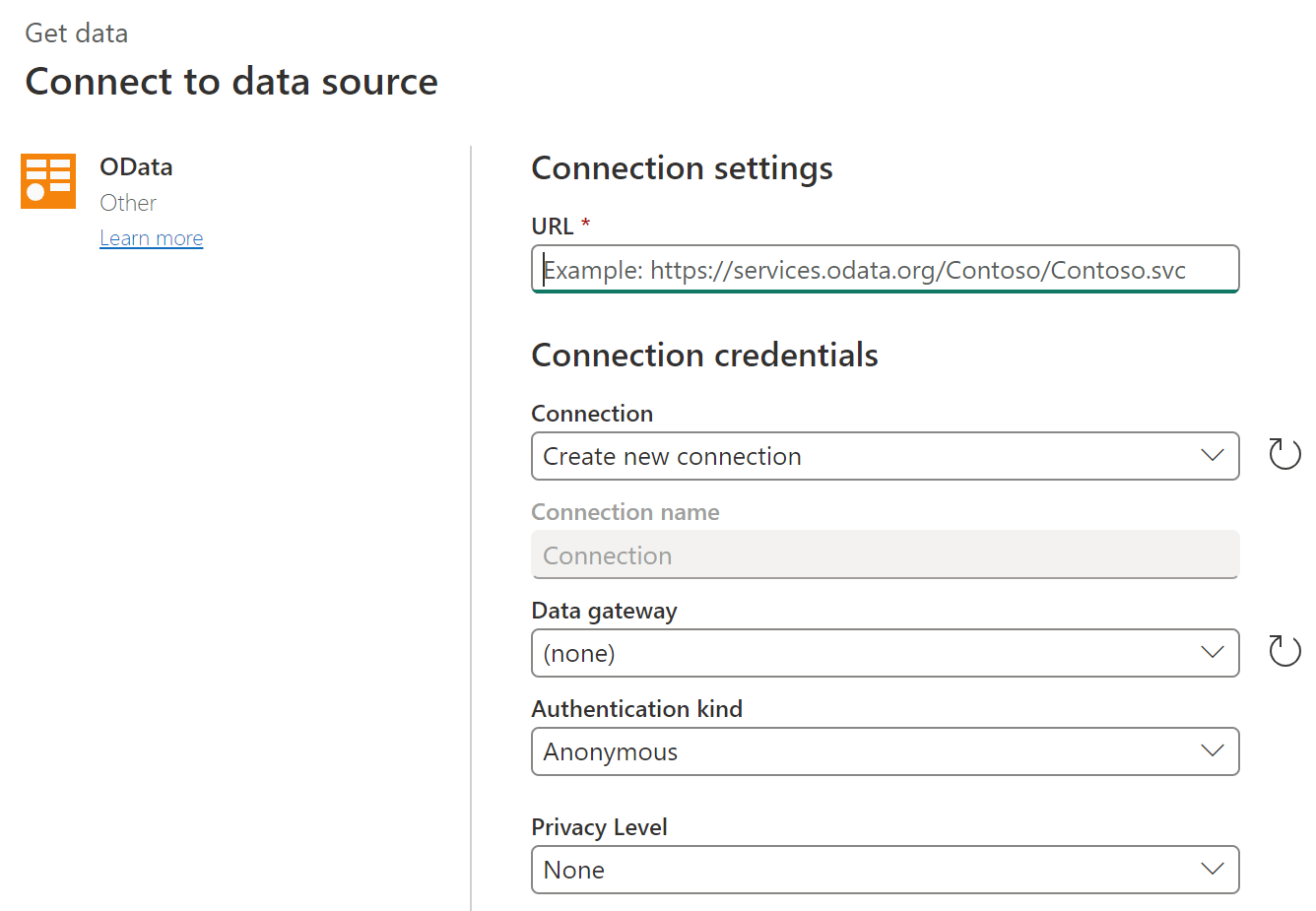
Pokud se připojujete pomocí datového kanálu OData poprvé, vyberte typ ověřování a zadejte své přihlašovací údaje (v případě potřeby). Pak vyberte Další.
V dialogovém okně Navigátor můžete vybrat tabulku a pak transformovat data v Editoru Power Query výběrem možnosti Transformovat data.
Pokud máte více tabulek, které mají přímou relaci s jednou nebo více již vybranými tabulkami, můžete vybrat tlačítko Vybrat související tabulky . Když to uděláte, naimportují se i všechny tabulky, které mají přímou relaci s jednou nebo více již vybranými tabulkami.
Připojení k Microsoft Graphu
Připojení k rozhraním REST API Microsoft Graphu z Power Query se nedoporučuje ani nepodporuje. Další informace: Nedostatek podpory pro Microsoft Graph v Power Query
Známé problémy a omezení
Připojení byla ukončena při připojování k OData / webovým zdrojům
Vzhledem k architektuře OData a dalších webových konektorů může být spojení pomalé. Pomalé spojení může někdy způsobit selhání připojení zdroje, což způsobí chybu, jako je například vynucené ukončení existujícího připojení vzdáleným hostitelem. I když máte možnost použít navigační sloupce při slučování mezi tabulkami ze zdroje OData, nemáte tuto možnost při slučování se zdroji, které nejsou OData. Pokud při slučování OData nebo webového zdroje dochází k takovým problémům a nemůžete místo toho použít navigační sloupec, měli byste před sloučením dat použít Table.Buffer na dotaz v rozšířeném editoru.
Pro optimalizaci výkonu doporučujeme bufferovat ten menší z dotazů, které se slučují. Můžete také zkusit přepnout pořadí dotazů ve spojení a optimalizovat dotaz.
Testování problémů s připojením
Pokud předáváte adresu URL konektoru OData, která není pouze kořenovým adresářem služby (například pokud máte filtr v adrese URL), měli byste při nastavování aktualizace ve službě zvolit Přeskočit testovací připojení.
Když do služby Power BI zadáte přihlašovací údaje pro službu OData (například po publikování souboru PBIX, který používá OData.Feed), služba Power BI přihlašovací údaje otestuje, ale ignoruje všechny možnosti dotazu zadané v dotazu M. Tyto možnosti dotazu mohly být zadány přímo ve vzorci (například pomocí řádku vzorců nebo rozšířeného editoru) nebo byly ve výchozím nastavení přidány editorem Power Query. Úplný seznam těchto možností dotazu najdete v OData.Feed.
Ověřování k libovolným službám
Některé služby podporují přímé ověření konektoru OData pomocí ověřování OAuth/Microsoft Entra ID. Ve většině případů to ale nebude fungovat.
Pokud při pokusu o ověření dojde k následující chybě:
We were unable to connect because this credential type isn’t supported for this resource. Please choose another credential type.
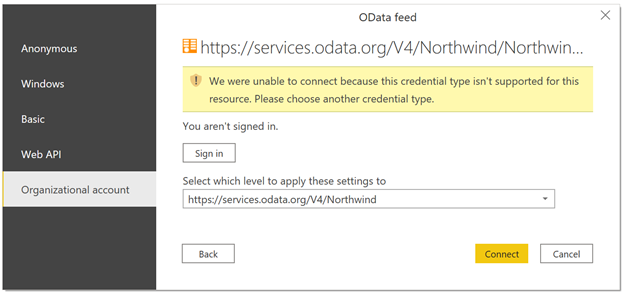
Obraťte se na vlastníka služby. Buď budou muset změnit konfiguraci ověřování, nebo vytvořit vlastní konektor.
Maximální délka adresy URL
Pokud používáte konektor datového kanálu OData pro připojení k sharepointovým seznamům, sharepointovým online seznamům nebo Projectu Online, maximální délka adresy URL těchto připojení je přibližně 2 100 znaků. Překročení limitu znaků způsobí chybu 401. Tato maximální délka adresy URL je integrovaná v front-endu SharePointu a nedá se změnit.
Pokud chcete toto omezení obejít, začněte kořenovým koncovým bodem OData a pak přejděte do Power Query a vyfiltrujte ho. Power Query tuto adresu URL vyfiltruje místně, když je adresa URL příliš dlouhá, aby služba SharePoint zpracovávala. Začněte například takto:
OData.Feed("https://contoso.sharepoint.com/teams/sales/_api/ProjectData")
Namísto
OData.Feed("https://contoso.sharepoint.com/teams/sales/_api/ProjectData/Projects?select=_x0031_MetricName...etc...")